از طریق منوی جستجو مطلب مورد نظر خود در وبلاگ را به سرعت پیدا کنید
فونت ها را دانلود و نصب کنید روی اوبونتو
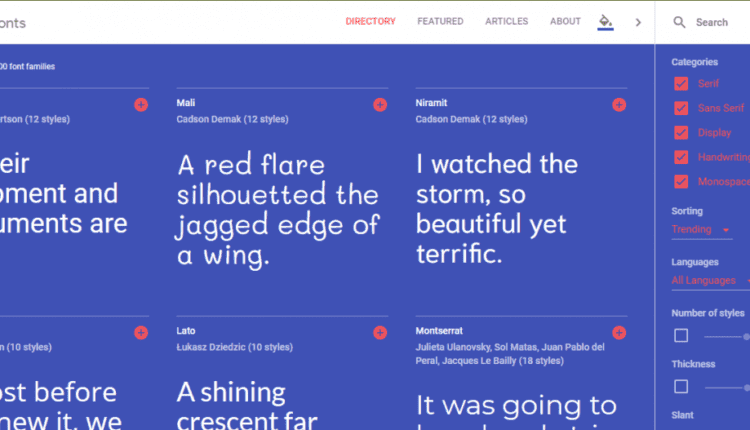
سرفصلهای مطلب
ممکن است حوصله این کار را نداشته باشید، اما فونت ها یکی از مهم ترین چیزهایی هستند که هر سیستم کامپیوتری در جهان باید داشته باشد. فونت ها ماشین را قادر می سازند تا با ما انسان ها در قالب زبان های انسانی ارتباط برقرار کند. رایانه ها نمی دانند که “P” یا “d” چیست. تنها چیزی که آنها می دانند اعداد باینری است – 1 و 0. تعداد زیادی فونت در دنیا وجود دارد که می تواند سیستم شما را جذاب تر و آرامش بخش تر به نظر برساند. در اینترنت، می توانید تعدادی از فونت های موجود برای همه پلتفرم ها را بیابید. اوبونتو یکی از توزیعهای اصلی لینوکس است که روزانه هزاران نفر از آن استفاده میکنند. بیایید نگاهی به نصب قلم بیندازیم روی اوبونتو
گرفتن قلم های مورد علاقه خود
قبل از نصب فونت، ابتدا باید آنها را دریافت کنید. منابع متعددی برای دریافت فونت های جذاب و درخشان وجود دارد. منابع موجود وجود دارد اما من دوست دارم فونت های گوگل بیشترین. با خیال راحت تمام فونت(های) خود را از هر جایی که دوست دارید بردارید.

تمام فونت های مورد علاقه خود را جمع آوری کرده اید؟ خوب! زمان نصب آنها در سیستم خود!
نصب فونت
من از Thunar file manager برای این منظور استفاده خواهم کرد زیرا پیشرفته تر است و کنترل بهتری بر اعمال شما ارائه می دهد. دستورات زیر را اجرا کنید –
sudo apt نصب تونار

sudo تونار

تمام فایل های فونت خود (فایل های TTF/OTF) را بگیرید و آنها را در یک مکان ترکیب کنید.

همه را انتخاب کرده و فونت ها را کپی کنید.
اکنون ، به “/home/

برای فعال کردن نمایش فایل(ها)/پوشه(های) مخفی “Ctrl + H” را فشار دهید.

یک پوشه جدید “.fonts” ایجاد کنید.


تمام قلم ها را درون پوشه بچسبانید.

ذخیره سازی فونت سیستم را بازسازی کنید.

سیستم خود را مجددا راه اندازی کنید تا مطمئن شوید که همه برنامه ها از فونت ها اطلاع دارند.
اطمینان از ادغام قلم با سیستم
نصب فونت کامل شده است، زمان بررسی همه چیز است. نویسنده Libreoffice را شروع کنید.

تمام قلم ها با موفقیت نصب می شوند!




لذت ببرید!
لطفا در صورت وجود مشکل در متن یا مفهوم نبودن توضیحات، از طریق دکمه گزارش نوشتار یا درج نظر روی این مطلب ما را از جزییات مشکل مشاهده شده مطلع کنید تا به آن رسیدگی کنیم
زمان انتشار: 1403-01-05 20:45:04



